

作者:Adela D. Louie, 最近更新:December 26, 2017
據說很多人都想知道如何從iCloud下載照片。 所以今天我將分享一些關於如何進行iCloud下載的解決方案。 繼續閱讀。
部分1。 為什麼我們可以從iCloud下載照片?部分2。 如何從iCloud下載照片?部分3。 視頻指南:如何從iCloud下載所有照片到PC。部分4。 iCloud下載的結論。
在iPhone設備上,一旦啟用了iCloud備份,iPhone照片庫,iCloud就會自動保存您拍攝的照片。 拍完照片後,它會自動上傳到您的iCloud。
這些照片將在您的iCloud上保持安全,如果您在iPhone設備上丟失或刪除它們,您實際上可以下載這些照片。 但問題在於並非所有iPhone用戶都知道如何在他們的iCloud上下載他們保存的照片。
在這篇文章中,我將向您展示如何做到 在iCloud上下載照片 以不同的方式。
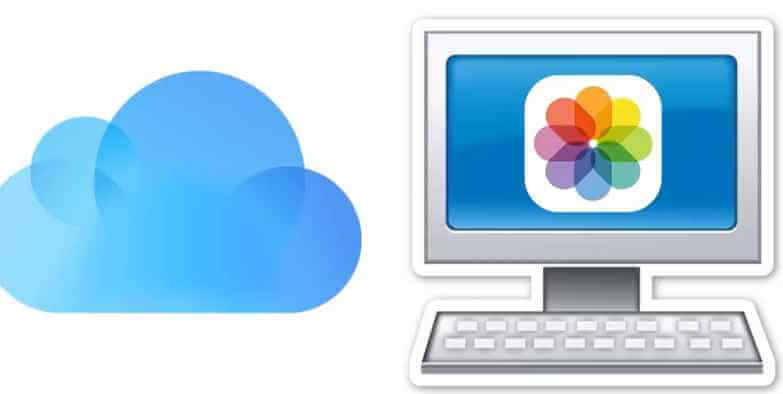
以下是4解決方案 從iCloud下載照片。
FoneDog iOS數據恢復 工具是一個程序,您可以使用該程序從iCloud備份文件下載照片。 您可以將iCloud中的所有照片下載到Mac或Windows計算機上。
如果您選擇從iCloud備份文件中恢復照片,FoneDog iOS數據恢復工具不需要您的iPhone或任何iOS設備。 它使用起來也非常安全,因為它不會覆蓋或保留您的iOS設備中的任何個人數據。
您可以將此程序安裝在Mac或Windows計算機上,此程序也可與任何iOS設備和iOS版本(包括iOS 11)兼容。
按照以下步驟進行iCloud下載。
下載Fonedog iOS數據恢復工具並將其安裝在Mac或Windows計算機上,然後啟動它。
FoneDog iOS數據恢復工具啟動並運行後,選擇“從iCloud備份文件中恢復".

然後,FoneDog iOS數據恢復工具會要求您登錄iCloud。 輸入您的Apple ID和密碼,然後等待程序顯示您的iCloud備份文件列表。

成功登錄iCoud後,FoneDog iOS數據恢復工具將顯示您的iCloud備份文件列表。
根據備份數據的時間和日期選擇正確的備份文件,以便您獲得可以拍攝和同步的最新照片。
點擊“資料下載“在備份文件旁邊,等待程序完成下載備份文件。

在FoneDog iOS數據恢復工具成功下載了您的iCloud備份文件後,它將顯示該程序支持的文件類型列表。
從列表中,只需選擇“相機膠卷“”圖片庫“和”應用照片“然後FoneDog iOS數據將開始從iCloud中提取所有照片。
然後點擊“下一頁“按鈕。

掃描過程完成後,選擇“相機膠卷”,“照片庫”和“應用程序照片”,以便能夠從iCloud查看所有照片。
從備份文件中選擇要下載的所有照片,完成後單擊“恢復“按鈕。 注意: 如果您想從iCloud備份文件下載所有照片,只需勾選相機膠卷,照片庫和應用程序照片。

人們還閱讀:
使用iCloud Photo Library將照片從iCloud傳輸到Windows計算機的一個好主意。
iCloud Photo Library是一項功能,可讓您以完整分辨率同步照片,其中還包括您對照片所做的編輯。
通過使用iCloud Photo Library,您可以在Windows或Mac計算機上共享照片。 這樣,您將啟用具有相同Apple ID的iCloud Photo Library。 按照以下指南從iCloud下載照片。
步驟1:下載適用於Windows的iCloud。
步驟2:使用您的Apple ID和密碼登錄。
步驟3:從屏幕左側面板中選擇所需任務,然後單擊“應用”。
步驟4:選擇“選項”後,您可以設置iCloud照片庫。
步驟5:選擇要下載到計算機的所有照片。
使用Mac計算機,您還可以同步您的iCloud照片庫和 在Mac計算機上同步它們。 步驟1:找到“Apple”菜單,然後選擇“關於本機”,然後單擊“軟件升級”將其升級到新版本。
步驟2:轉到“Apple”菜單,然後選擇“系統偏好設置”
步驟3:選擇iCloud,然後登錄您的Apple ID和PassworStep 4:從屏幕左側面板中選擇所需的任務
步驟5:點擊“選項”,然後點擊“照片”,啟用“iCloud Photo Library”
步驟6:iCloud將在Mac上同步照片,您可以直接查看照片。
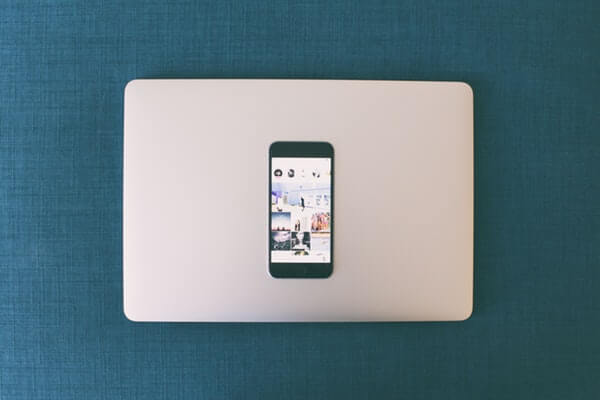
您還可以選擇在線下載照片 iCloud.com。 您可以同時將它們逐個或全部下載。 *從iCloud One By One下載照片
步驟1:登錄 iCloud.com 使用您的Apple ID和密碼
步驟2:選擇“照片”,然後選擇照片或選擇您要下載的iCloud上的所有照片。 單擊要保存在計算機上的照片的下載按鈕。 *下載所有照片 iCloud.com
您也可以這樣做:步驟1:使用Apple ID和密碼登錄iCloud
步驟2:轉到“照片”,然後單擊“所有照片”相冊
步驟3:向下滾動到相冊的底部,然後點擊“選擇照片”
步驟4:按鍵盤上的“Shift”鍵,然後單擊最後一張圖片。
步驟5:然後,單擊下載圖標以下載計算機上的所有照片。
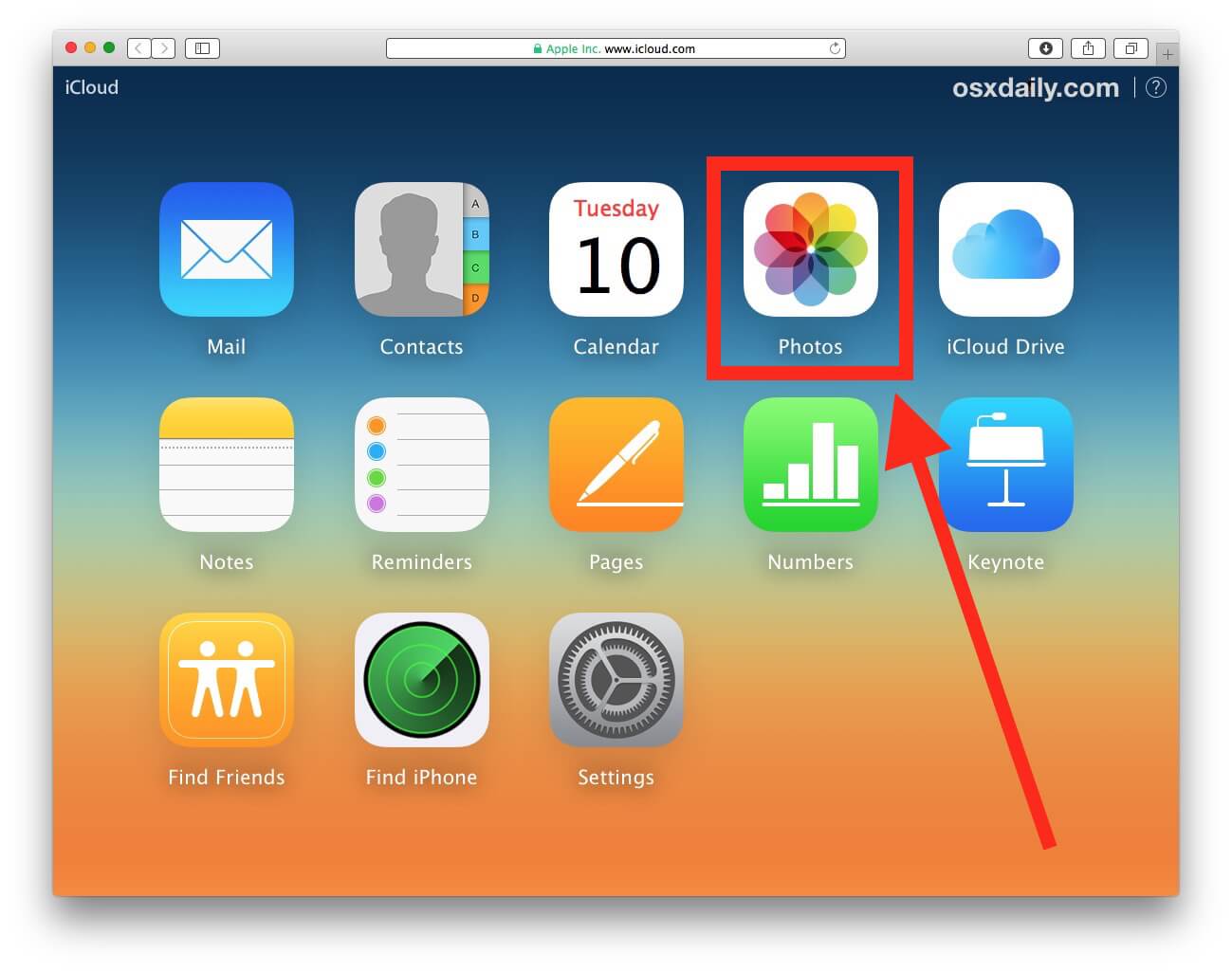
如果你要比較所有的方法,你可以如何 從iCloud下載照片,FoneDog iOS數據恢復工具脫穎而出,因為您可以使用此軟件從iCloud下載所有照片,從舊照片到新照片。
您還可以預覽iCloud備份文件中的所有照片,並選擇要下載的所有照片。 一個非常安全,快速和有效的工具,用於從iCloud備份文件下載iCloud照片。
發表評論
留言
熱門文章
/
有趣無聊
/
簡單難
謝謝! 這是您的選擇:
Excellent
評分: 4.6 / 5 (基於 91 個評論)